Lo shopping online è la spina dorsale di Internet. Anche se non ti interessano i social media o i video virali, nessuno può resistere a un buon affare, consegnato direttamente alla sua porta.
Amazon Prime rende lo shopping online il più semplice possibile. Non solo ottieni la spedizione gratuita sulla maggior parte degli articoli, ma puoi riordinarli quando vuoi.
Ovviamente, il modo più ovvio per riordinare un prodotto è semplicemente aprire la pagina delle informazioni di quel prodotto e acquistarlo di nuovo, nello stesso modo in cui lo hai acquistato la prima volta. Ma c’è un modo più semplice: attraverso il tuo elenco “Resi e ordini”.
L’elenco “Resi e ordini” mostra ogni singolo articolo che hai ordinato sul tuo account Amazon da quando lo hai aperto e ha un pulsante “Compralo di nuovo” per i riordini. Ti dà anche la possibilità di vedere le tue ricevute, tenere traccia delle spedizioni e persino richiedere una sostituzione o un reso.
Se stai cercando che Amazon sostituisca il tuo negozio di alimentari locale, puoi anche utilizzare l’elenco personalizzato “I tuoi elementi essenziali” di Amazon Prime, che ti consente di riordinare le forniture domestiche comuni.
Come riordinare gli articoli su Amazon utilizzando l’elenco “Resi e ordini”
1. Apri Amazon e accedi al tuo account.
2. Fai clic su “Resi e ordini” in alto a destra.
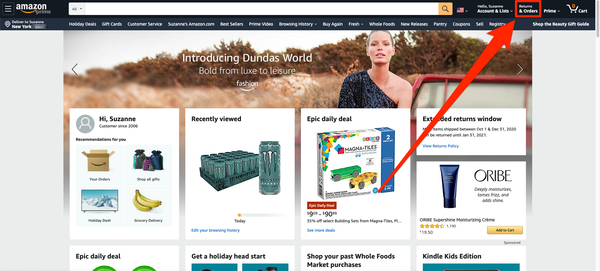
3. Ti verrà mostrato un elenco di tutti i prodotti che hai ordinato negli ultimi tre mesi per impostazione predefinita: puoi fare clic sul menu a discesa nella parte superiore della pagina per vedere più indietro.
4. Per riordinare un articolo, fai clic sul pulsante giallo “Compralo di nuovo” sotto il suo nome. Se non c’è un pulsante giallo, significa che l’articolo è esaurito o non può essere riordinato da questa pagina: dovrai andare alla pagina delle informazioni effettive dell’articolo, come quando l’hai acquistato per la prima volta.
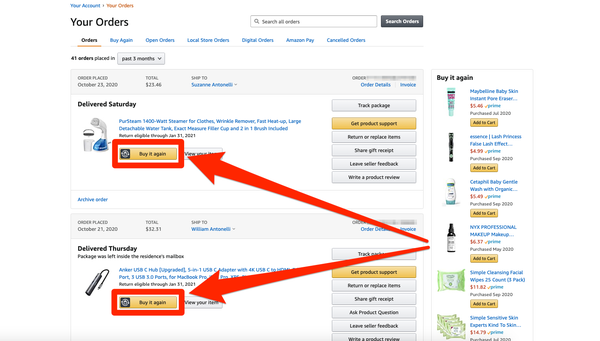
5. Dopo aver fatto clic sul pulsante, verrai indirizzato a una nuova pagina intitolata “Compra di nuovo”, dove l’articolo selezionato dovrebbe essere il primo articolo. Fai clic su “Aggiungi al carrello” sotto di esso.
6. Aggiungi tutti gli articoli che desideri al carrello, quindi fai clic sull’icona del carrello in alto a destra ed effettua l’ordine.
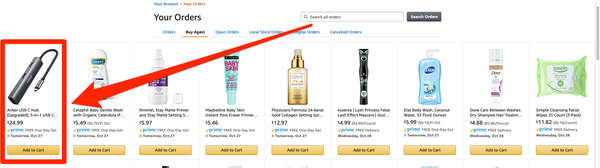
Come riordinare gli articoli su Amazon Prime utilizzando l’ elenco ” I tuoi elementi essenziali “
Amazon offriva articoli fisici chiamati Dash Button e Dash Wands che ti permettevano di riordinare facilmente determinati prodotti per la casa. Quegli articoli Dash non funzionano più, ma Amazon ora ha una sezione sul sito web chiamata “I tuoi elementi essenziali “.
Questa pagina ti consente di riordinare tutti i tipi di articoli per la casa. Non è del tutto chiaro quali prodotti siano idonei per l’elenco I tuoi elementi essenziali e quali no, ma potrai dirlo tramite il pulsante “Aggiungi ai tuoi elementi essenziali” a lato.
Per aggiungere elementi ai tuoi elementi essenziali:
1. Apri Amazon e accedi, quindi vai a questa pagina . Nella parte inferiore della pagina ci sono un campione di categorie in cui puoi trovare Essentials. Selezionane una e Amazon la cercherà per te.
2. Trova un prodotto che è elencato come “Prime” e apri la sua pagina di informazioni.
3. Scorri verso il basso sotto le opzioni di acquisto e fai clic su “Aggiungi ai tuoi elementi essenziali”. Potrebbe avere il proprio pulsante o essere elencato in un piccolo testo blu.
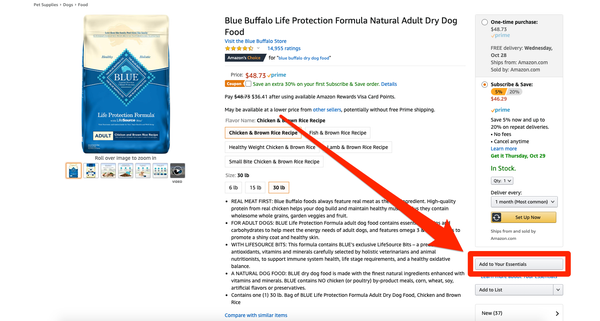
4. Dopo aver aggiunto l’elemento, puoi fare nuovamente clic sull’opzione Essenziali per andare all’elenco completo degli “Essenziali”.
Quindi, per riordinare gli elementi dall’elenco degli elementi essenziali :
1. Apri Amazon e vai all’elenco degli elementi essenziali. Puoi trovarlo passando il mouse su “Account ed elenchi” in alto a destra, quindi selezionando “I tuoi elementi essenziali”.
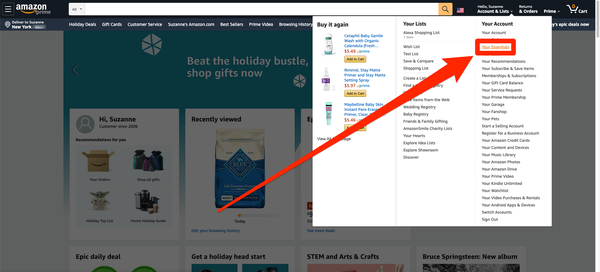
2. Ti verranno mostrati tutti gli elementi nell’elenco degli elementi essenziali. Puoi ordinarli utilizzando i pulsanti in alto a destra.
3. Fai clic su “Aggiungi al carrello” sotto qualsiasi articolo per inserirlo nel carrello. A quel punto, puoi acquistarlo come qualsiasi altro oggetto.

